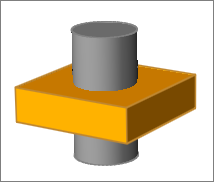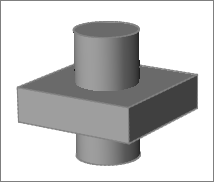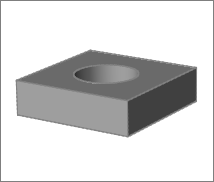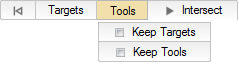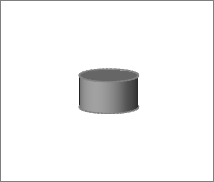불리언 파트
하나의 솔리드 세트를 사용해서 다른 솔리드 세트를 편집하여 새 파트를 작성합니다.
불리언 도구는 지오메트리 및 메쉬 파트 모두에서 작동합니다.
파트 결합
2개의 개별 객체 또는 2개의 객체 세트를 결합합니다.
파트 차감
한 세트의 솔리드 객체를 다른 솔리드 객체 세트에서 잘라냅니다.
- 대상은 잘려나가는 객체 세트입니다.
- 도구는 잘라내는 작업을 하는 객체 세트입니다.
교차 파트
두 솔리드 객체 세트의 교차 부분만 유지합니다.
- 대상은 첫 번째 객체 세트입니다.
- 도구는 두 번째 객체 세트입니다.
키보드 단축키 및 마우스 제어기
| 작업 | 실행 |
|---|---|
| 도구 선택 | Tab |
| 선택 사항에서 추가 또는 제거 | Ctrl |
| 도구 종료 | 마우스 오른쪽 버튼으로 클릭하고 확인 표시로 이동해서 종료하거나 마우스 오른쪽 버튼을 두 번 클릭하십시오. |